Conteúdo da Página
![]() Sobre o Autor
Sobre o Autor
![]() Artigos Relacionados
Artigos Relacionados
[Dicas 2022] Como Gravar Facilmente no Surface Pro
Ritapublicou em 10/31/2022 paraUtilitário de Gravação de Tela|Mais Artigos
O Surface Pro é um tablet destacável projetado pela Microsoft. Semelhante a um laptop da Microsoft, ele pode executar a versão do Windows de 8 a 10. Para a maioria das pessoas, é como um computador com Windows e facilita estudar e trabalhar a qualquer hora, em qualquer lugar.
Às vezes, você precisa gravar a tela no Surface Pro sempre que estiver estudando ou trabalhando, mas talvez não saiba como fazer o trabalho. Não se preocupe. Esta postagem abrange 5 maneiras eficientes de ajudá-lo. Continue lendo para sabercomo gravar tela no Surface Pro.
Como Gravar Tela no Surface Pro com EaseUS RecExperts
EaseUS RecExpertsé um software de gravação de tela leve e completo para usuários do Surface Pro. Oferece opções para gravar tela, áudio, webcam e jogabilidade em alta qualidade. Ao contrário de outros gravadores de tela do Windows, ele permite que você capture sua tela com flexibilidade, como a tela inteira ou uma região selecionada, ou até mesmo faça capturas de tela no Surface Pro com facilidade. Em suma, este software pode satisfazer todos os seus requisitos de gravação de tela.
Além dos recursos básicos de gravação, ele também oferece algumas ferramentas de edição. Por exemplo, as gravações serão divididas automaticamente em um horário ou tamanho específico se você ativar a função Divisão automática. Além disso, depois de interromper a captura, você pode editar sua gravação com facilidade e rapidez.
Como gravar a tela no Surface Pro 7 com som:
Passo 1.Inicie o EaseUS RecExperts. Existem duas opções diferentes para gravação de tela, "Tela Cheia" e "Área". Se você selecionar "Tela Cheia", irá capturar a tela inteira.

Passo 2.Se低地selecionar opcao“区”,埃斯特软件olicitará que você personalize a área de gravação. Certifique-se de que tudo o que você deseja capturar está dentro dos limites da caixa de seleção.

航道3。Clique em "Microfone", você pode optar por gravar apenas o som do sistema, gravar apenas o microfone, gravar os dois ou gravar sem áudio.
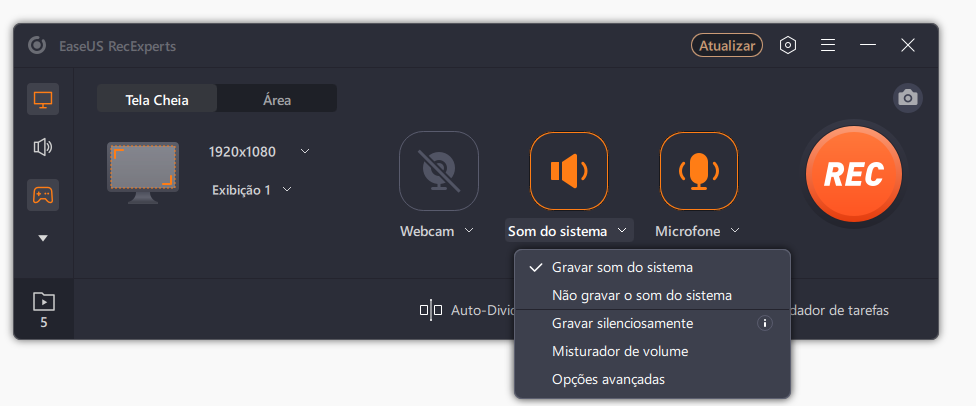
Passo 4.Clique em "REC" para iniciar a gravação. Após a gravação concluída, os vídeos serão mostrados na lista.

Passo 5.Clique com o botão direito do mouse no vídeo gravado, você pode visualizar, aparar, extrair áudio e mais.

Se você deseja obter este software de captura de tela para gravação do Microsoft Surface, basta clicar no botão abaixo!
Como gravar a tela no Microsoft Surface com o Game DVR grátis
Se o Surface Pro for executado no Windows 10 ou posterior, você poderá usar omelhor gravador de tela windows 10– DVR de jogo para capturar a tela. A maior vantagem é que você não precisa pesquisar ou baixar outro software de captura de tela de terceiros no Surface, e não ocupa muito espaço no desempenho da CPU, mesmo que você esteja jogando e gravando ao mesmo tempo .
Como gravar vídeo no Surface Pro com Game DVR:
Etapa 1.Primeiro, você precisa conectar um teclado ao Surface Pro.
Etapa 2.PressioneWin + Gpara abrir a caixa de diálogo da Barra de jogos e marque a caixa "Sim, este é um jogo" para carregar a Barra de jogos.

Etapa 3.Quando estiver pronto para capturar a tela do Surface, clique no botão Iniciar Gravação oupressione Win + Alt + Rno teclado para começar a gravação.

Etapa 4.Bata na barra de gravação azul para encerrar a gravação. E o vídeo gravado será salvo na subpasta chamada Capture no Surface Pro.
![]()
- Dica
- Se o Surface Pro não executar o Windows 10, você ainda poderá capturar a tela do Surface Pro com o software gravador de tela de terceiros. A seguir, mostraremos três excelentes softwares de gravação de tela do Surface Pro e você poderá dar uma olhada.
Como gravar a tela no Surface Laptop com o OBS Studio
Outro melhor software de gravação para Surface Pro é oOBS Studio. Como um gravador de tela de código aberto totalmente gratuito e de código aberto, ele pode atender às suas necessidades de captura de tela e transmissão ao vivo. Com ele, você pode criar cenas compostas de várias fontes, incluindo capturas de janela, imagens, texto, janelas do navegador, webcams, placas de captura e muito mais.
No entanto, é um pouco difícil para iniciantes por causa de sua interface de usuário complexa. Se você é iniciante, pode ler alguns guias ou experimentar outros gravadores de tela fáceis de usar.
Veja como gravar a tela no Microsoft Surface Pro com som usando o OBS:
Etapa 1.Baixe e instale o OBS Studio no Surface Pro e inicie-o.
Etapa 2.Na guia Cena,clique no botão "+"e selecione Captura de exibição e clique em OK. Depois disso, escolha o botão Configurações para definir a localização dos vídeos gravados.

Etapa 3.Quando estiver pronto, clique no botão Iniciar gravação no canto inferior direito.
Etapa 4.Depois de concluído, basta clicar no botão Parar gravação e o vídeo gravado será salvo em seu computador.
Como gravar a tela no Surface Pro com o Gravador de tela online
ScreenApp é um gravador de tela online. É a maneira mais fácil de capturar a tela no Surface Pro para quem não gosta de baixar ou instalar nenhum software. Este software de captura de tela online permite que você inicie sua gravação com um único clique e oferece três opções para selecionar e gravar sua tela de acordo com sua preferência.
Quando a gravação é concluída, ele fornece algumas ferramentas básicas de edição para cortar ou modificar o vídeo.
Como fazer um registro de tela no Microsoft Surface Pro 7/6 online:
Etapa 1.Visite o site da ScreenApp usando o Chrome ou Firefox e clique no botão "Começar".

Etapa 2.Mais tarde, a janela Compartilhar sua tela é exibida e você pode selecionar a captura de sua tela inteira, uma janela de aplicativo ou uma guia do navegador livremente. Quando terminar, clique no botão Compartilhar.
Etapa 3.Após todas as configurações, você pode clicar em Iniciar gravação e a gravação começará imediatamente.
Conclusão
Como fazer um registro de tela no Surface Pro? Falamos sobre quatro maneiras fáceis e viáveis de ajudá-lo a terminar o trabalho. Você pode escolher qualquer um que melhor se adapte às suas necessidades.
Entre esses gravadores de tela, recomendamos o EaseUS RecExperts. Este gravador de tela fácil de usar oferece ferramentas básicas de captura de tela e edição de vídeo, e mesmo que você seja iniciante, você pode fazer clipes de gravação impressionantes com ele.

